“Algo deu errado. Tente reiniciar o GeForce Experience”
Publicados: 2019-12-09Os jogos para PC devem ser mais fáceis hoje em dia, mas algumas coisas ainda podem ficar complicadas. Por exemplo, você precisa passar por várias etapas apenas para atualizar seus drivers, gravar a jogabilidade ou ajustar suas configurações gráficas. Felizmente, você pode usar o recurso GeForce Experience da NVIDIA para realizar todos esses procedimentos em apenas alguns cliques.
Dito isso, o aplicativo ainda pode encontrar problemas. Muitos usuários reclamaram que não conseguiram iniciar o programa e, em vez disso, receberam uma mensagem de erro que dizia: “Algo deu errado. Tente reiniciar o GeForce Experience.” Esse problema pode ser irritante, especialmente porque também impede que você aproveite seus videogames favoritos.
Se você está enfrentando o mesmo problema, você ainda está com sorte. Agora que você encontrou este artigo, aprenderá como corrigir o erro 'Algo deu errado. Tente reiniciar o erro do GeForce Experience. Vamos compartilhar várias soluções que vão das mais simples às mais complicadas. Portanto, recomendamos que você percorra a lista até encontrar aquele que efetivamente elimina o erro.
O que é a experiência NVIDIA GeForce?
Normalmente, os fabricantes de hardware gráfico oferecem painéis de controle que permitem aos usuários definir suas configurações gráficas. A maioria dos jogadores está familiarizada com o software GeForce Experience da NVIDIA. Possui uma interface amigável que permite aos jogadores definir as configurações ideais para o hardware gráfico de seus PCs.
Além disso, a ferramenta verifica automaticamente as atualizações de drivers disponíveis.
No entanto, o GeForce Experience pode parar de funcionar corretamente devido a vários problemas. O aplicativo pode travar ou não iniciar devido a problemas de compatibilidade, instalações corrompidas ou drivers de placa gráfica desatualizados, entre outros. Seja qual for a causa do problema, temos certeza de que uma de nossas soluções abaixo ajudará você a se livrar da mensagem de erro.
Solução 1: matando os processos da NVIDIA
Neste método, ensinaremos como reiniciar o GeForce Experience. A solução envolve matar certos processos para atualizá-los assim que você tentar abrir o GeForce Experience novamente.
- Inicie o Gerenciador de Tarefas pressionando Ctrl+Shift+Esc no teclado.
- Quando o Gerenciador de Tarefas estiver ativo, verifique se algum dos seguintes processos está em execução:
NVIDIA Back-end (32 bits)
Serviço auxiliar de driver NVIDIA
Serviço de rede NVIDIA (32 bits)
Configurações da NVIDIA
Componente de driver de experiência do usuário NVIDIA - Clique com o botão direito do mouse em cada processo relacionado que encontrar e selecione Finalizar tarefa no menu de contexto.
Depois de eliminar os processos NVIDIA mencionados, tente reiniciar o aplicativo GeForce Experience.
Solução 2: ativando serviços relacionados à NVIDIA
- Inicie a caixa de diálogo Executar pressionando a tecla Windows + R no teclado.
- Dentro da caixa de diálogo Executar, digite “services.msc” (sem aspas) e clique em OK. Fazê-lo vai abrir a janela Serviços.
- Procure o serviço NVIDIA GeForce Experience na lista.
- Clique com o botão direito do mouse no serviço e selecione Iniciar no menu de contexto. Se você não vir uma opção para iniciar o serviço, poderá escolher Reiniciar.
- Salve as alterações feitas clicando em Aplicar e OK.
- Agora, procure o serviço Nvidia GeForce Experience Backend e o serviço Nvidia Display Container.
- Clique com o botão direito do mouse em cada serviço e selecione Iniciar ou Reiniciar nas opções.
- A próxima coisa que você precisa fazer é clicar com o botão direito do mouse no serviço Nvidia Telemetry Container.
- Escolha Propriedades nas opções.
- Se você perceber que o serviço já está ativo, certifique-se de clicar em Parar.
- Clique na lista suspensa ao lado de Tipo de inicialização e escolha Automático nas opções.
- Clique em Iniciar e Aplicar para salvar as alterações feitas.
- Agora, vá para a guia Log e selecione Conta do sistema local.
- Por fim, clique em Aplicar e OK.
Depois de executar essas etapas, tente iniciar o GeForce Experience da NVIDIA e veja se a mensagem de erro desapareceu.
Solução 3: executando a ferramenta no modo de compatibilidade
- Vá para a área de trabalho e clique com o botão direito do mouse no ícone do GeForce Experience.
- Selecione Propriedades nas opções.
- Vá para a guia Compatibilidade.
- Certifique-se de que a opção 'Executar o programa em modo de compatibilidade para' esteja selecionada.
- Agora, selecione Windows 7 ou Windows 8 na lista suspensa.
- Vá para a parte inferior da janela e selecione a opção 'Executar este programa como administrador'.
- Salve as alterações clicando em Aplicar e OK.
Volte para a área de trabalho e clique duas vezes no ícone do GeForce Experience para iniciá-lo. Verifique se você pode executar o programa sem problemas.
Solução 4: Atualizando o driver da placa gráfica
Como mencionamos, uma das razões pelas quais o erro do GeForce Experience ocorre é por causa de drivers de placa gráfica desatualizados ou corrompidos. Portanto, sugerimos que você atualize seus drivers para resolver o problema. Agora, existem várias maneiras de fazer isso. Você pode usar o Gerenciador de dispositivos, mas ainda pode acabar baixando o driver do site do fabricante. Afinal, a ferramenta é conhecida por perder as versões mais recentes do driver.
Por outro lado, se você tentar baixar os drivers manualmente, precisará ser extremamente cauteloso. Você deve obter e instalar a versão do driver compatível com seu sistema operacional e processador. Se você adicionar o driver errado, poderá acabar lidando com problemas de instabilidade do sistema. Como tal, recomendamos que você use uma ferramenta confiável como o Auslogics Driver Updater.

No momento em que você terminar de instalar o Auslogics Driver Updater, o utilitário reconhecerá qual sistema operacional e processador você possui. Com um clique de um botão, a ferramenta irá procurar os drivers mais recentes compatíveis para o seu dispositivo. Você também pode escolher quais atualizações instalar. Quando o processo estiver concluído, você notará uma melhora no desempenho do seu PC. Além disso, você não terá que lidar com o problema da GeForce Experience novamente.
Solução 5: reiniciando vários serviços relacionados à NVIDIA
- Inicie a caixa de diálogo Executar pressionando Windows Ke+R no teclado.
- Quando a caixa de diálogo Executar estiver aberta, digite “services.msc” (sem aspas) e pressione Enter.
- Procure os seguintes serviços:
Contêiner de exibição NVIDIA LS
Contêiner NVIDIA LocalSystem
Contêiner de serviço de rede NVIDIA
Contêiner de Telemetria NVIDIA - Clique com o botão direito do mouse no serviço NVIDIA Display Container LS e escolha Propriedades no menu de contexto.
- Na área Status do serviço, clique em Parar.
- Agora, clique na lista suspensa ao lado de Tipo de inicialização e selecione Automático.
- Aguarde alguns minutos e clique em Iniciar.
- Clique em Aplicar e em OK para salvar as alterações feitas.
- Repita as etapas 4 a 8 para os outros serviços mencionados na etapa 3.
Solução 6: removendo a NVIDIA
Para esta solução, você precisa inicializar no modo de segurança. Para isso, siga as instruções abaixo:
- Pressione a tecla Windows no teclado.
- Digite “msconfig” (sem aspas) e pressione Enter. A janela de configuração do sistema deve aparecer.
- Vá para a guia Boot e selecione a opção Safe Boot.
- Não se esqueça de selecionar Mínimo abaixo dele.
- Clique OK.
- Na nova janela, clique em Reiniciar.
Observação: verifique se você salvou seu trabalho antes de clicar em Reiniciar.
Depois de inicializar no modo de segurança, você pode iniciar o processo de desinstalação completa da NVIDIA. Aqui estão os passos:
- Vá para a barra de tarefas e clique com o botão direito do mouse no ícone do Windows.
- Selecione Gerenciador de dispositivos na lista.
- Expanda o conteúdo de Adaptadores de vídeo.
- Clique com o botão direito do mouse na placa gráfica NVIDIA e escolha Desinstalar no menu de contexto.
- Se solicitado a confirmar a ação, clique em Sim.
- Volte para a barra de tarefas e clique no ícone Pesquisar.
- Digite “Painel de Controle” (sem aspas) e selecione Painel de Controle nos resultados.
- Clique em Desinstalar um programa.
- Agora, remova tudo relacionado à NVIDIA.
- Abra o Explorador de Arquivos pressionando a tecla Windows + E no teclado.
- Navegue até este caminho:
- C:\Windows\System32\DriverStore\FileRepository\
Localize e exclua os seguintes arquivos:
nvdsp.inf
nv_lh
nvoclock - Você também precisa remover esses arquivos das seguintes pastas:
C:\Arquivos de Programas\NVIDIA Corporation\
C:\Arquivos de Programas (x86)\NVIDIA Corporation\ - Reinicie o computador e baixe o instalador para NVIDIA.
- Ao executar o instalador da NVIDIA, selecione Personalizado em vez de Expresso em Opções de instalação.
- Certifique-se de selecionar a opção 'Executar instalação limpa' antes de iniciar o processo.
Após reinstalar a NVIDIA, tente iniciar o GeForce Experience novamente para ver se o problema foi resolvido.
Solução 7: Atualizando o DirectX
O DirectX desempenha um papel crucial no manuseio de tarefas relacionadas a multimídia, especialmente programação de vídeo e jogos. Portanto, se houver problemas com o GeForce Experience, eles provavelmente têm algo a ver com um DirectX corrompido ou desatualizado. Você pode resolvê-los atualizando o recurso, usando o DirectX Runtime Web Installer. Você precisaria visitar o site oficial da Microsoft e baixar o instalador de lá.
Solução 8: Instalando as atualizações disponíveis para o Windows 10
As atualizações são baixadas discretamente em segundo plano. No entanto, você ainda tem a opção de acionar o download manualmente. Para verificar as atualizações disponíveis, siga as instruções abaixo:
- Abra o aplicativo Configurações pressionando a tecla Windows + I no teclado.
- Selecione Atualização e segurança nas opções.
- Vá para o menu do painel esquerdo e clique em Windows Update.
- Vá para o painel direito e clique em Verificar atualizações.
- Se o Windows Update encontrar atualizações, baixe-as.
- Reinicie o computador para instalar as atualizações.
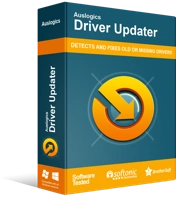
Resolver problemas do PC com o Driver Updater
O desempenho instável do PC geralmente é causado por drivers desatualizados ou corrompidos. O Auslogics Driver Updater diagnostica problemas de driver e permite que você atualize drivers antigos de uma só vez ou um de cada vez para que seu PC funcione melhor
Depois que as atualizações forem instaladas, inicie o GeForce Experience novamente e verifique se a mensagem de erro desapareceu.
Você acha que perdemos uma ótima solução para o erro?
Compartilhe nos comentários abaixo!
